کیسے کریں: Linux پر Tor کا استعمال
آخری تازہ کاری: March 29, 2019
یہ رہنمائی ایک خاکہ پیش کرتی ہے کہ Linux پر Tor Browser کیسے استعمال کرنا ہے۔.
کمپیوٹر مطلوبات: ایک انٹرنیٹ کنکشن، آپکا پسندیدہ Linux چلانے والا ایک کمپیوٹر۔
اس رہنمائی میں استعمال شدہ ورژن: Ubuntu 18.04.1 LTS; Tor Browser: 8.0.8
لائسنسمفت سافٹ ویئر؛ مفت سافٹ ویئر لائسنس کا ملاپ
دیگر مطالعہ:
- https://2019.www.torproject.org/docs/documentation.html.en
- https://tor.stackexchange.com/
- https://www.eff.org/pages/tor-and-https
- https://www.youtube.com/playlist?list=PLwyU2dZ3LJErtu3GGElIa7VyORE2B6H1H
سطح: ابتدائی ، متوسط
مطلوبہ وقت: 15 سے 30 منٹ
Tor کیا ہے؟
ٹور ایک رضاکارانہ طور پر چلائی جانے والی خدمت ہے جو آپکی شناخت اور آپ کے مقام پر پردہ رکھتے ہوئے آن لائن گمنامی اور رازداری فراہم کرتی ہے۔ یہ خدمت آپکو ٹورکے اپنے نیٹ ورک سے بھی محفوظ رکھتی ہے جس سے آپ کو یہ بہتر یقین ہوجاتا ہے کہ آپ دیگر Tor صارفین کیلئے گمنام ہی رہیں گے۔
ٹور براؤزر ان لوگوں کو ٹور نیٹ ورک استعمال کرنے کا ایک سبک اور آسان راستہ فراہم کرتا ہے جنہیں ویب سائٹس پر رسائی کرتے ہوئے کبھی کبھار گمنامی اور رازداری کی ضرورت ہو۔
Tor براؤزر بالکل ایک روزمرہ ویب براؤزر کی طرح کام کرتا ہے۔ ویب براؤزرز وہ پروگرام ہوتے ہیں جو آپ ویب سائٹس کو دیکھنے کیلئے استعمال کرتے ہیں۔اس کی مثالوں میں شامل ہیں Chrome, Firefox اور Safari. دوسرے ویب براؤزرز کے برعکس Tor براؤزر آپ کی ترسیلات Tor کے ذریعے سے ہی کچھ اس طرح سے بھیجتا ہے کہ ان لوگوں کیلئے آپ کے بارے میں جاننا کافی مشکل ہوجاتا ہے جو آپ پہ کڑی نگرانی رکھ کر یہ جاننا چاہتے ہیں کہ آپ آن لائن کیا کام کر رہے ہیں اور جو لوگ سائٹس کی نگرانی کر رہے ہوتے ہیں ان کیلئے بھی یہ جاننا مشکل ہوجاتا ہے کہ آپ کہاں سے منسلک ہیں۔
یہ بات ذہن میں رکھ لیں کہ جو بھی کام آپ Tor براؤزر میں رہ کر کرتے ہیں صرف اسی پہ آپ کی پردہ پوشی ہوتی ہے۔ صرف Tor براؤزر کا آپ کے کمپیوٹر پر انسٹال ہونے سے ہی آپ کے کمپیوٹر میں موجود دیگر سافٹ ویئر کو گمنامی نہیں ملتی، جیساکہ آپ کے روز مرہ کے ویب براؤزر۔
Tor براؤزر حاصل کرنا
Firefox یا Chrome جیسا کوئی براؤزر کھولیں اور یہاں جائیں:
https://www.torproject.org/download/
اگر آپ Tor براؤزر کو دیکھنے کیلئے کسی سرچ انجن کا استعمال کر رہے ہیں تو اس بات کی یقین دہانی کر لیں کہ URL صحیح ہو۔
کسی اور سورس کا استعمال مت کریں، اور اگر آپ کوفوری متبادل میں HTTPS (SSL/TLS) سیکیورٹی سرٹیفیکیٹس کو تسلیم کرنا پڑے تو پیش قدمی مت کیجئے۔
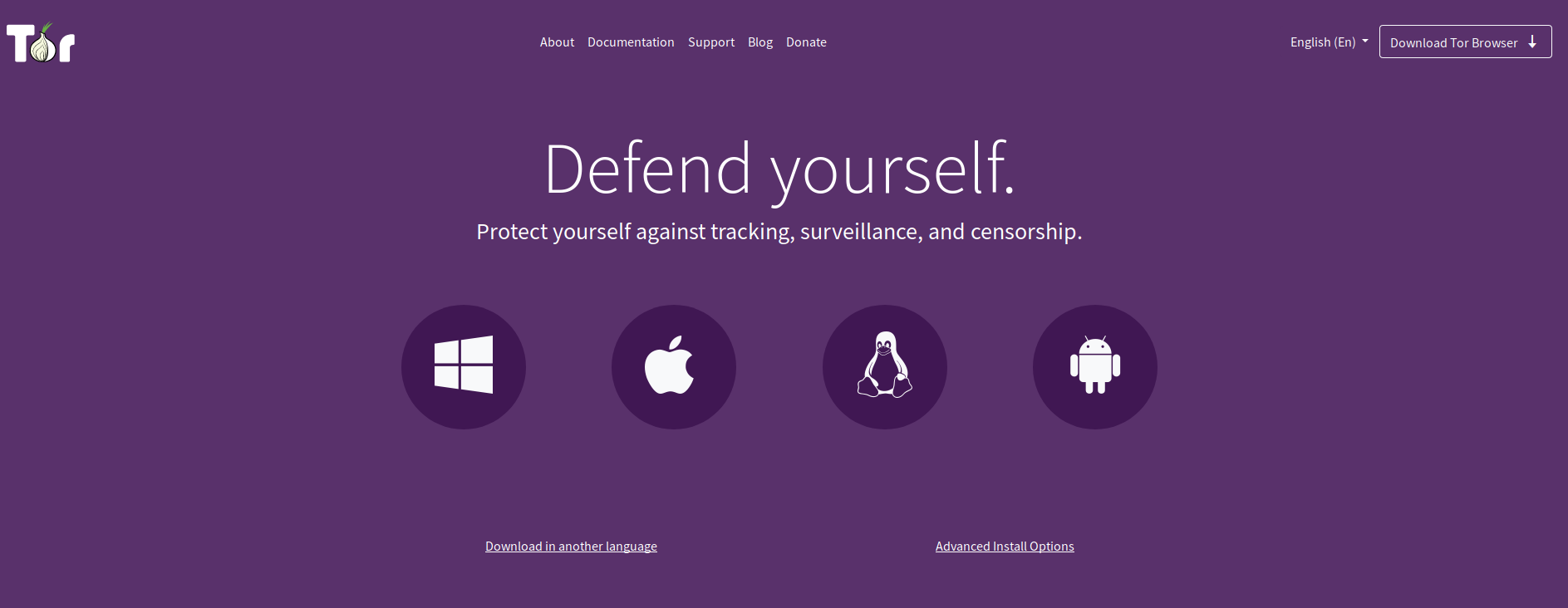
لینکس ڈاؤن لوڈ کی تعمیر کا آئکن منتخب کریں:
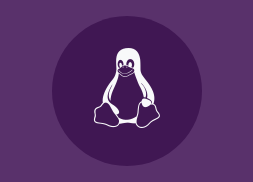
کچھ براوّزرز آپ سے اس بات کی تصدیق مانگیں گے کہ آیا آپ اس فائل کو ڈاوّن لوڈ کرنا چاہتے ہیں۔ Firefox آپ کے ونڈو براؤزر کے درمیان ایک pop-box دکھاتا ہے۔ کسی بھی براوّزر کیلئے یہ بہتر ہے کہ آگے بڑھنے سے پہلے فائل کو محفوظ کر لیا جائے۔ Save بٹن پہ کلک کریں۔
یہ مثال Tor Browser کا ورژن 8.0.3 دکھاتی ہے جو کہ اس رہنمائی کو تحریر کرتے وقت تک کا تجدید شدہ ورژن ہے۔ ہوسکتا ہےکہ جب آپ اس کا مطالعہ کر رہے ہوں تو ڈاوّن لوڈ کرنے کیلئے Tor Browser کے اور جدید ورژن آچکے ہوں، لہٰذا Tor Project جو بھی نیا ورژن متعارف کروائے اسے ڈاوّن لوڈ کرلیں۔
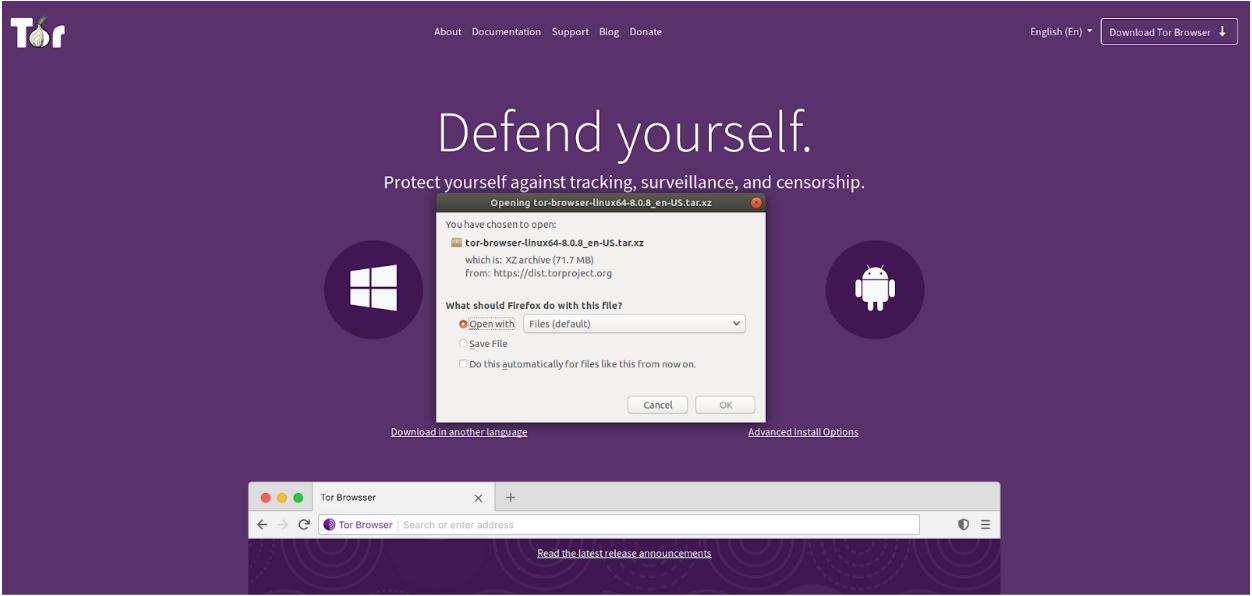
Tor براؤزر انسٹال کرنا
ڈاؤن لوڈ مکمل ہونے کے بعد اپنے سسٹم کے Downloads فولڈر میں جائیں۔ اس بات کو یقینی بنائیں کہ جس سافٹ کو آپ انسٹال کرنا چاہتے ہیں اس پر آپ کو بھروسہ ہےاور بتائیں کہ آپ کو ایک محفوظ رابطے کے ذریعے با ضابطہ سائٹ کی ایک مصدقہ نقل ملی تھی۔ چونکہ آپ جانتے ہیں کہ آپ کیا چاہتے ہیں اور یہ بھی پتہ چلا لیتے ہیں کہ سافٹ ویئر کہاں سے ملتا ہے اور اب Tor Project کی محفوظ HTTPSسائٹ سے آپ نے ڈاؤن لوڈ کیا تھا، اس فائل پر دوبار کلک کریں “tor-browser-linux64-8.0.8_en-US.tar.xz”.
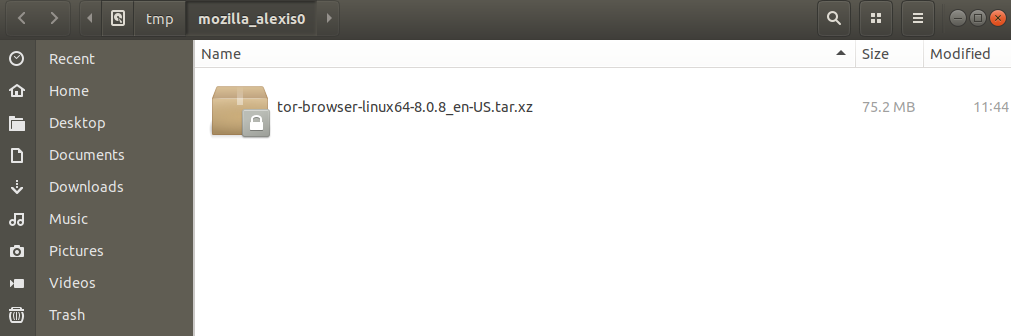
Tor براؤزر کی archive فائل پہ ڈبل کلک کرنے کے بعد اس کے لوڈ ہونے کا انتظار کریں، پھر جہاں آپ اس مواد کو منتقل کرنا چاہتے ہوں اس کا انتخاب کریں۔
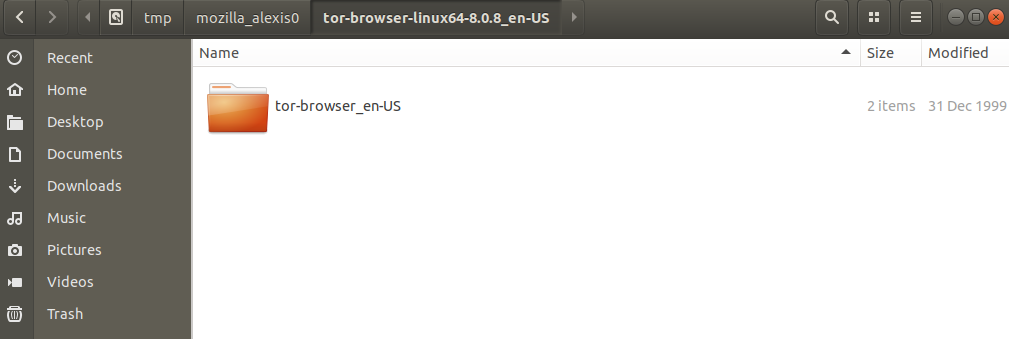
منتقلی مکمل ہوجانے کے بعد “tor-browser_en-US” کو کھولئے اور “Tor Browser Setup" پہ ڈبل کلک کریں
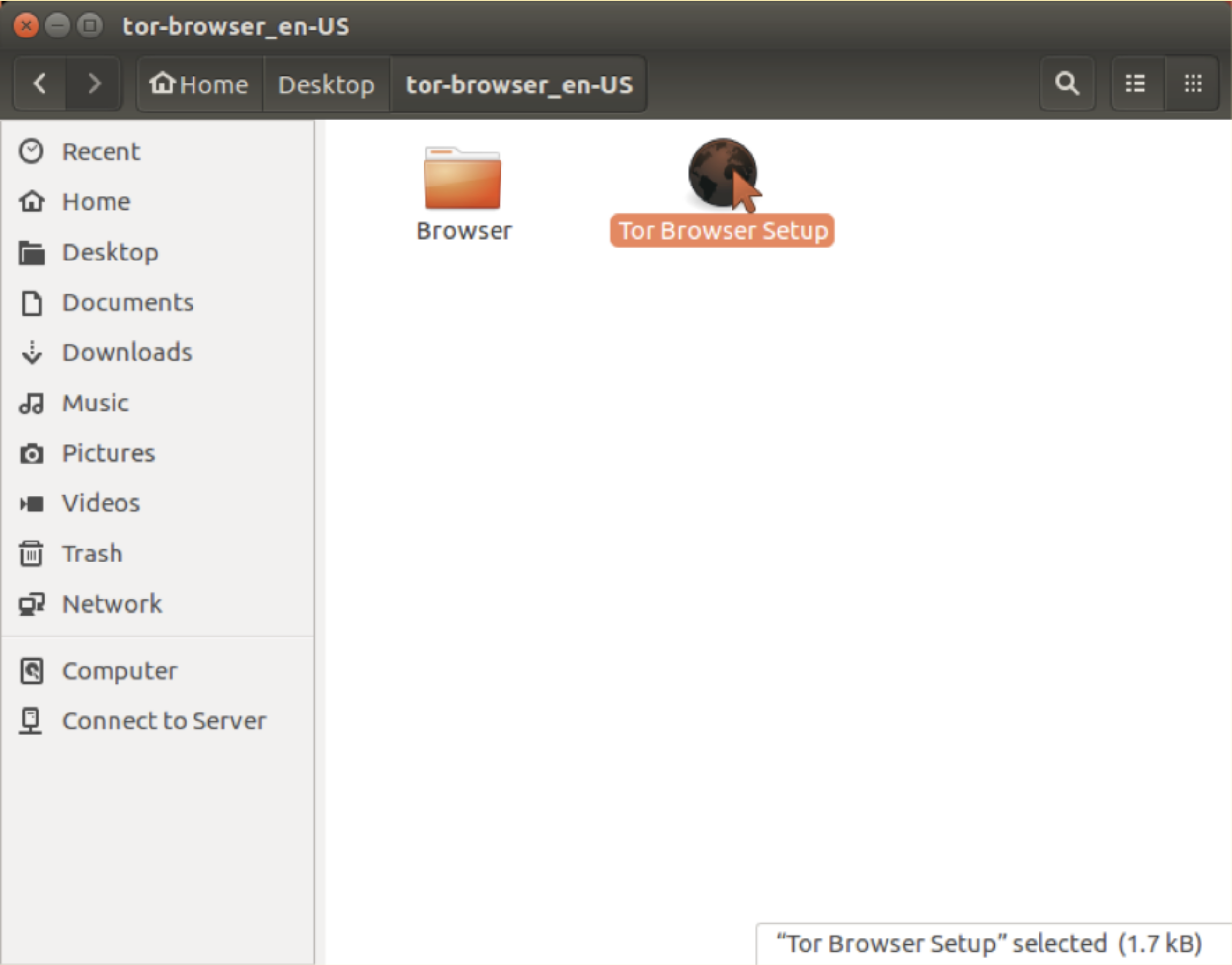
Tor Browser استعمال کرنا
پہلی بار ہی Tor براؤزر کا آغاز ہو جاتا ہے، اب آپ کو ایک ونڈو ملے گی جو آپ کو ضرورت کے مطابق بعض ترتیبات کی تراش خراش کرنے کی اجازت دے گی۔ آپ کو واپس آنا اور بعض ترتیبات کی ہئیت میں تبدیلی کرنی پڑ سکتی ہے، لیکن آگے بڑھئے اور Connectبٹن کو کلک کر کے Tor نیٹ ورک سے منسلک ہونے کی کوشش کریں۔
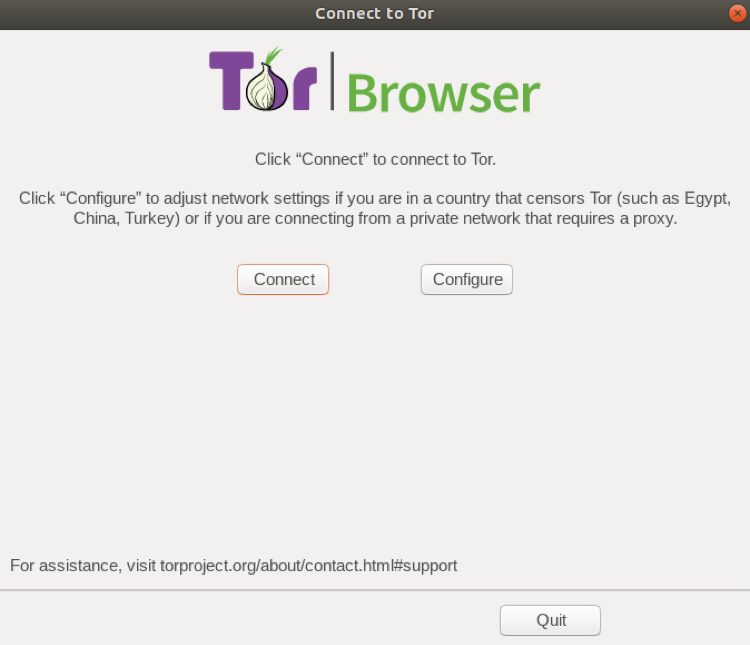
ایک نئی ونڈو ایک نارنجی بار کے ساتھ کھلے گی جو Tor براؤزر کو Tor نیٹ ورک سے منسلک ہونے کو بیان کرتی ہے۔
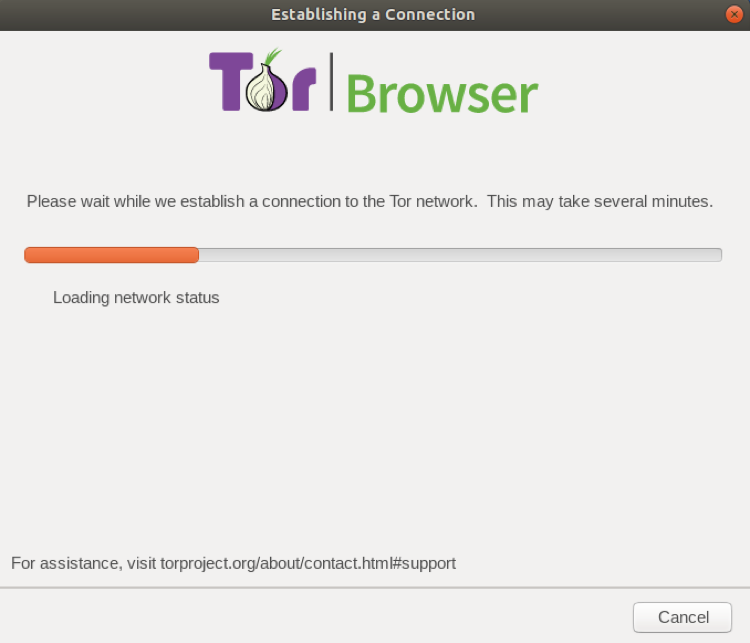
پہلی دفعہ ٹور براؤزر کو شروع ہونے میں معمول سے زیادہ وقت لگ سکتا ہے لیکن آپ صبر کا دامن ہاتھ سے نہ جانے دیں ایک یا دو منٹ میں Tor براؤزر کھلے گا اور آپ کو مبارکباد پیش کرے گا۔
سکرین پہ آپ کو خوش آمدید کہا جائے گا
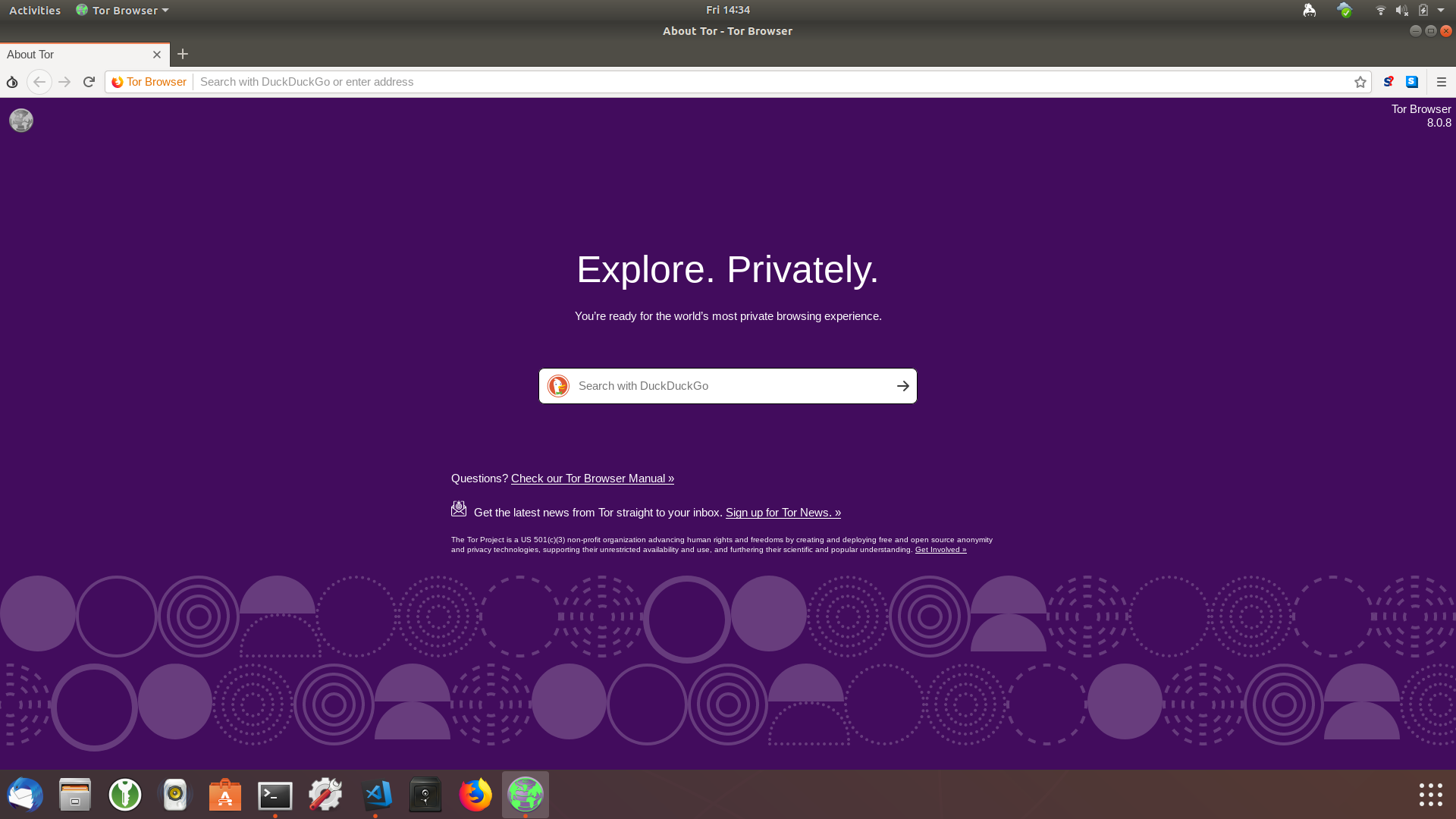
یہ جاننے کیلئے کہ TOR کیسے کام کرتا ہے اس کا ایک ٹیوٹوریل دیکھنے کیلئے اوپر کی جانب بائیں کونے پر گنبد نما آئیٹم پہ کلک کریں۔
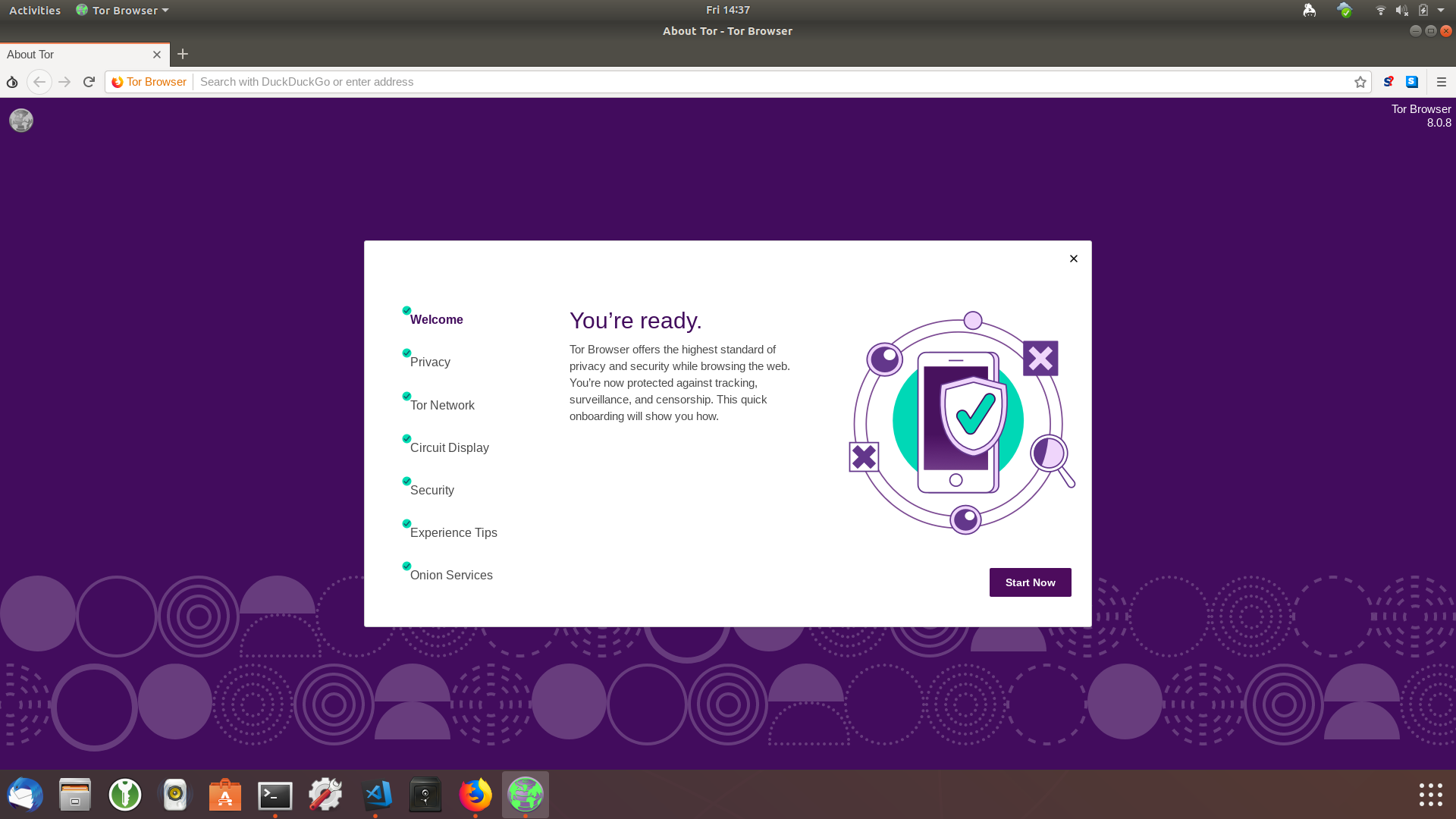
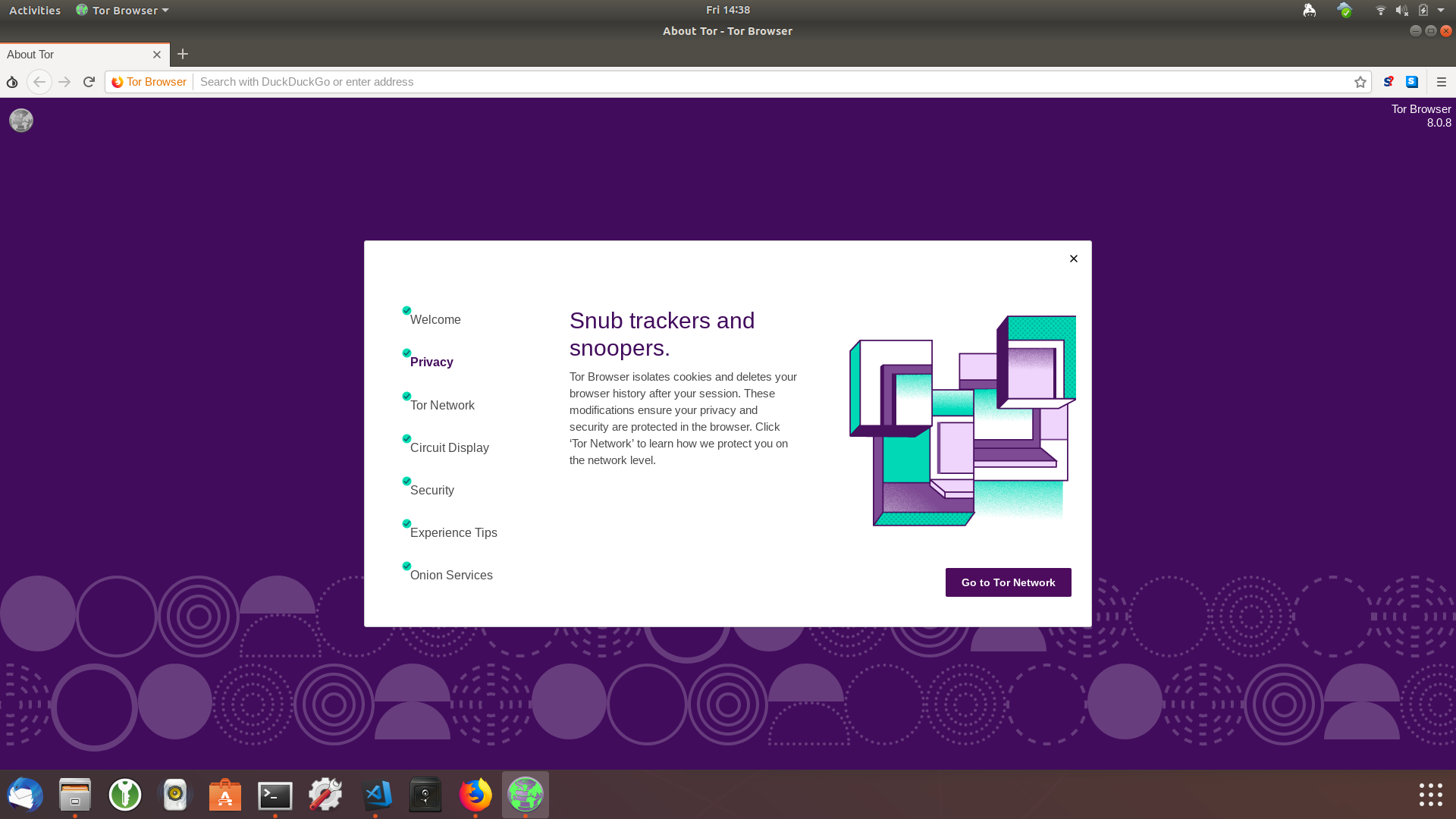
یہ ٹیوٹوریل تفصیلات بتاتا ہے کہ TOR سسرکٹس کیسے کام کرتے ہیں اور یہ آپ کو آن لائن نجی سطح پہ کیسے براؤز کرنے کی اجازت دیتے ہیں۔
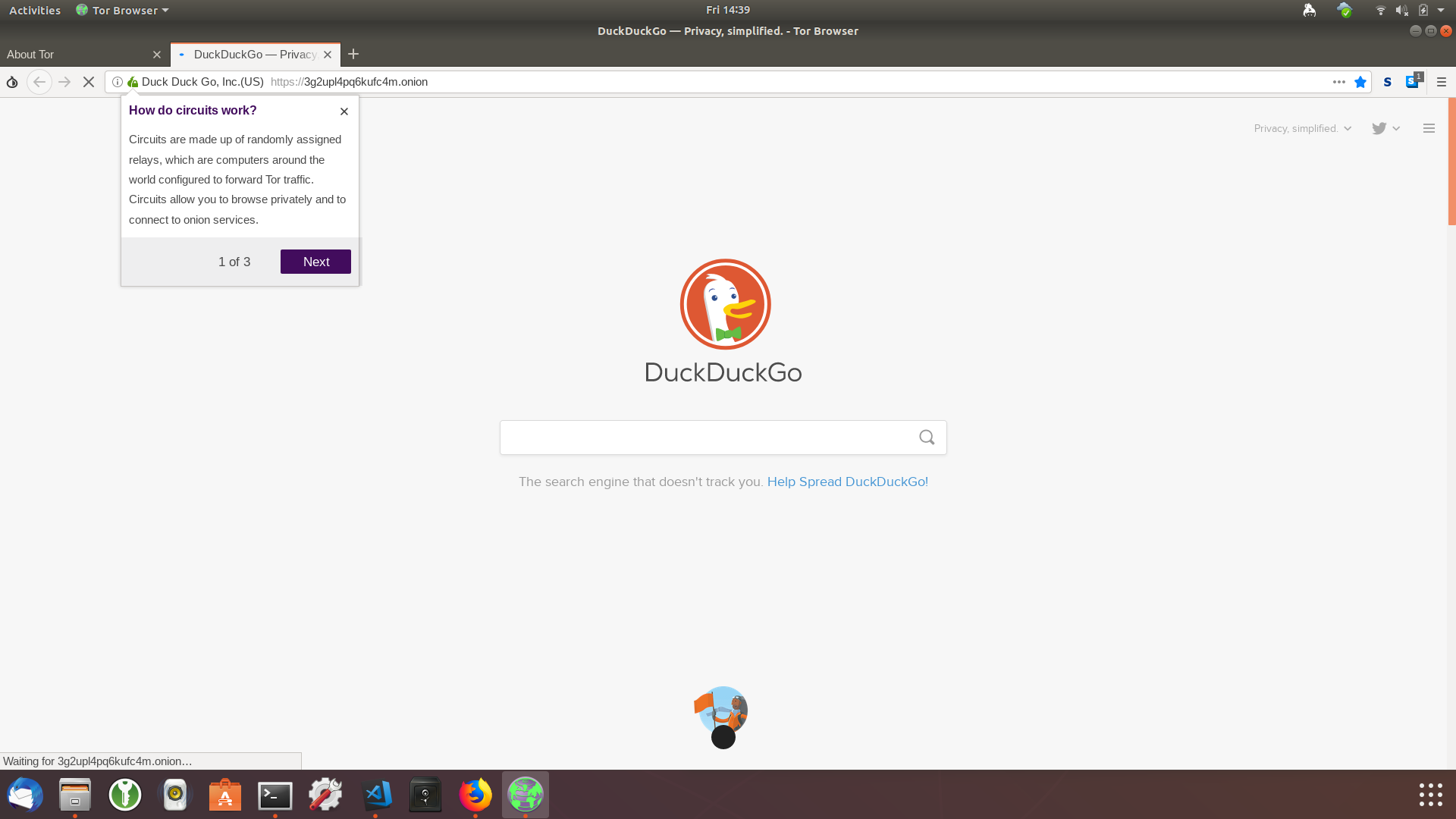
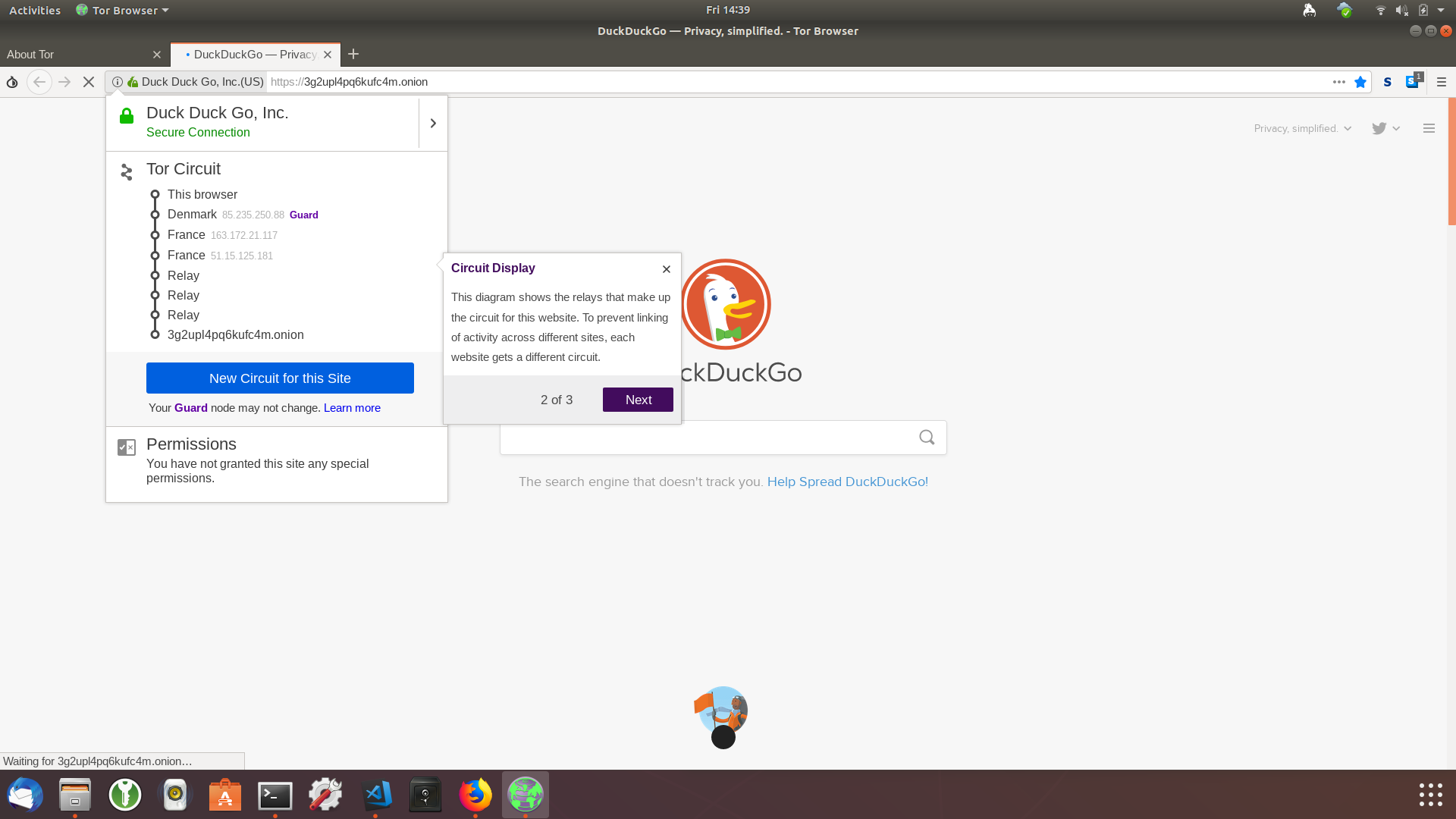
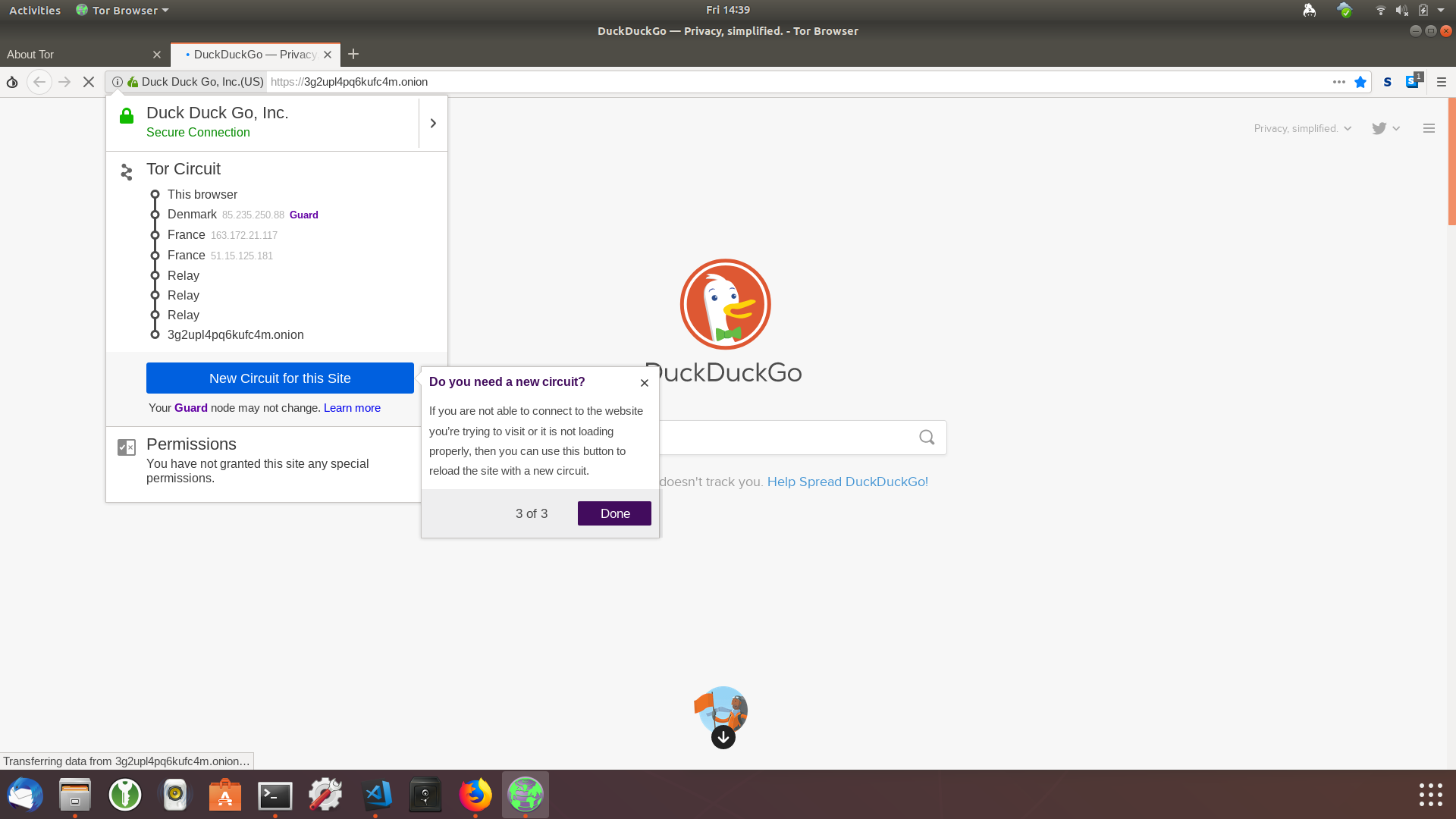
ایک عام ویب براؤزر کے بعض پہلو آپ کو man-in-the-middle کے حملوں میں غیر محفوظ کر سکتا ہے۔ دیگر فیچر اپنے اندر bugs رکھ کر صارف کی شناخت کو آشکار کر دیں گے۔ حفاظتی سلائیڈر کو اوپری درجے کی ترتیبات دینا ان فیچرز کو ناکارہ کر دے گا۔ اس طرح آپ ان بہتر نوازے گئے حملہ آوروں سے محفوظ رہیں گے جو آپ کے انٹرنیٹ کنکشن میں داخل ہوسکتے تھے یا جو ان فیچرز میں نا معلوم bugs کا استعمال کرسکتے تھے۔ کم درجے کی ڈیفالت ترتیب روز مرہ کی پرائیویسی کے بچاؤ کیلئے کافی ہے۔ لیکن اگر آپ کو گھاگ حملہ آوروں سے خطرہ ہے یا آپ اس بات کی پرواہ نہیں کرنا چاہتے کہ چند ویب سائٹس آپ کو صحیح نہ دکھائی دے رہی ہوں تو آپ ترتیبات کو اوپری درجے پہ رکھیں۔
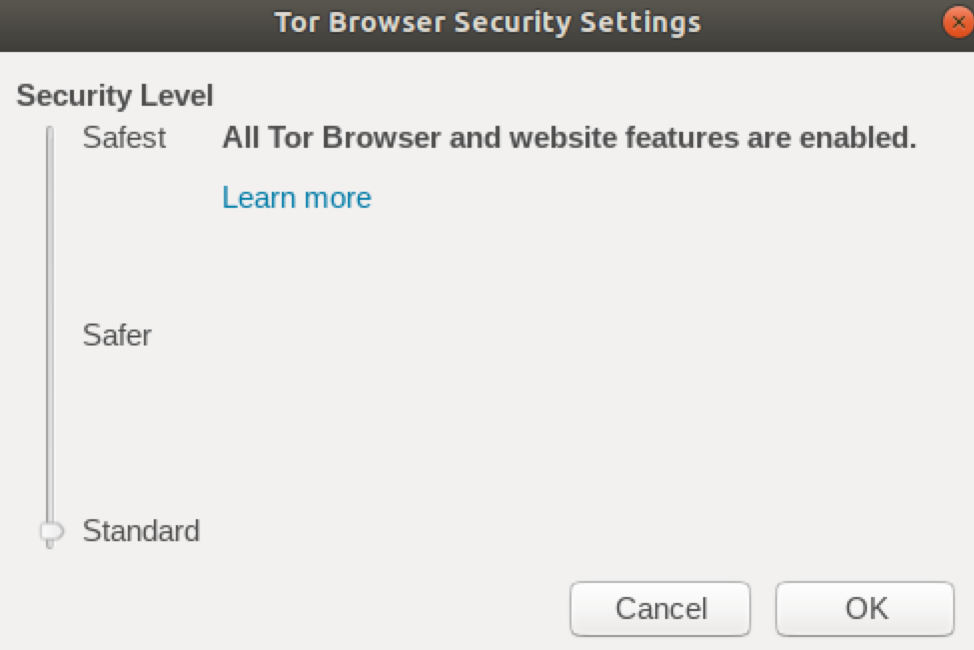
بالآخر Tor کیساتھ براؤزنگ کرنا عام براؤز کرنے کے تجربے سے قدرے مختلف ہوتا ہے۔ ہم آپ کوان تجاویز کا مطالعہ کرنے کی تجویز دیتے ہیں تاکہ Tor کا استعمال صحیح طریقے سے ہو اور آپ کی پردہ پوشی برقرار رہے۔
اب آپ Tor کیساتھ گمنام رہ کر انٹرنیٹ پہ براؤزنگ کرنے کیلئے تیار ہیں۔

